Ez inkább egy kis emlékeztető magamnak, ha egyszer esetleg sziluetteket szeretnék keresgélni, hogy hová is kattintsak :-)
Ingyenes és hatalmas sziluett (Szilu-ett :-))) ) gyűjtemény, ahonnan ha letöltjük a kívánt témában kiválasztott készletet, azt utána tetszőlegesen tudjuk színezni, méretezni, forgatni... igen Gimppel is :-)
Szóval, ide érdemes kattintani :-)
2010. január 31., vasárnap
2010. január 27., szerda
Az árnyékolt elemek haszna
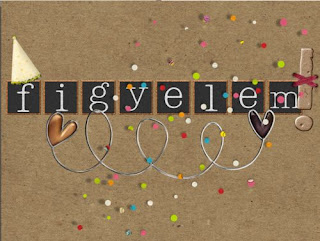
Egészen tegnapig úgy gondoltam, hogy a designereknek teljesen felesleges a készleteikbe árnyékolt elemket tenniük, mert a scrapbook-oldal készítése során úgysem pont olyan széles árnyék kell, mint amilyent csináltak vagy esetleg lehetne halványabb vagy erőteljesebb, esetleg jó lenne, ha más irányba lenne eltolva. Szóval, sokszor bsszankodtam, hogy minek ilyen elem a készletbe. Gimppel egy pillanat alatt (persze, ha már meg van nyitva a program) olyan árnyékot vetek, amilyen nekem tetszik.
Tegnap aztán nekiláttam egy PowerPoint bemutatónak, merthogy az iskolában nemsokára farsang lesz és a TV-n ki szoktunk ilyen kis hirdetéseket vetíteni. Aztán kipattant a fejemből az ötlet, hogy a bemutatóhoz scrapbook-elemeket használok, merthogy az tök jól néz ki :-) És tényleg ;-)
És akkor már nagyra értékeltem a készen árnyékolt elemeket, merthogy egy csomó időt meg lehet velük takarítani. Ha meg nincs készen árnyékolt elem, még mindig ott a Gimp :-)
2010. január 23., szombat
A szintek haszna
Ha már az előző bejegyzésben is hasznosságról írtam, akkor most is :-)
Arról már írtam a 'szintek' kapcsán, hogy a túl/alulexponált fényképeket milyen jól lehet vele korrigálni. Bemutattam azt is, hogy ezt a lehetőséget hogyan tudjuk használni a Gimpben, illetve ajánlottam a témával kapcsolatban 1-2 cikket is.
Íme, most egy példa:
Borongós, esős időben készült ez a fénykép:
 És ugyanez a kép egy scrapbook-oldalon:
És ugyanez a kép egy scrapbook-oldalon:
 Így készült:
Így készült:
- az eredeti képet megdupláztam
- a másolaton a 'szintek'-kel korrigáltam a színeket
- mivel ennek hatására az ég túl világos, majdnemhogy fehér lett, ezért a másolaton az eget leradíroztam...
... és ezért a korrigált képen az ég sem lett fakó és a templom színei is ragyognak :-)
ár csak oldalba kellett foglalni a fotót és készen is voltam :-)
Sok sikert!
Arról már írtam a 'szintek' kapcsán, hogy a túl/alulexponált fényképeket milyen jól lehet vele korrigálni. Bemutattam azt is, hogy ezt a lehetőséget hogyan tudjuk használni a Gimpben, illetve ajánlottam a témával kapcsolatban 1-2 cikket is.
Íme, most egy példa:
Borongós, esős időben készült ez a fénykép:
 És ugyanez a kép egy scrapbook-oldalon:
És ugyanez a kép egy scrapbook-oldalon: Így készült:
Így készült:- az eredeti képet megdupláztam
- a másolaton a 'szintek'-kel korrigáltam a színeket
- mivel ennek hatására az ég túl világos, majdnemhogy fehér lett, ezért a másolaton az eget leradíroztam...
... és ezért a korrigált képen az ég sem lett fakó és a templom színei is ragyognak :-)
ár csak oldalba kellett foglalni a fotót és készen is voltam :-)
Sok sikert!
Címkék:
beállítások,
kezdőknek,
ötletek,
scrap
2010. január 21., csütörtök
A segédvonalak haszna
Gyakran használok segédvonalakat, mert ezekkel pontosan és gyorsan a helyükre lehet tenni a kép elemeit.
Itt írtam róluk bővebben (jó kis uncsi, száraz rész, de megéri elolvasni, mert hasznos).
Most legutóbb egy összefoglaló kép készítésénél vettem nagy hasznukat.
Nyitottam egy 600x600 px méretű képet, amin a 36 nekem legkedveseb tavalyi scrapbook-oldalamat szerettem volna elhelyezni.
Segédvonalakkal felosztottam a képet 100x100 ps-es részekre és ezek után rétegenként megnyitottam a képeket (mivel ezeket egy külön mappában szuperminiben is tárolom, nem volt nehéz dolgom).
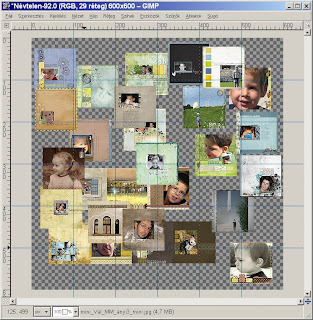 Ezután szépen elrendezgettem a képeket, majd a segédvonalakat letöröltem a Kép / Segédvonalak / Az összes segédvonal törlése menüpont segítségével.
Ezután szépen elrendezgettem a képeket, majd a segédvonalakat letöröltem a Kép / Segédvonalak / Az összes segédvonal törlése menüpont segítségével.
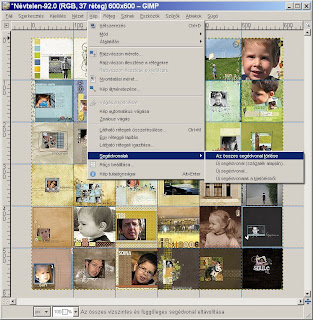 Íme, az eredmény:
Íme, az eredmény:
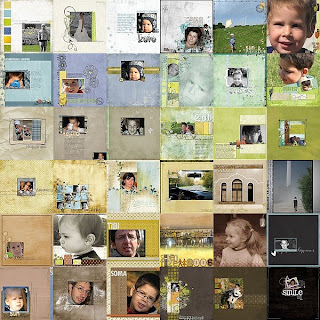 Sok sikert!
Sok sikert!
Itt írtam róluk bővebben (jó kis uncsi, száraz rész, de megéri elolvasni, mert hasznos).
Most legutóbb egy összefoglaló kép készítésénél vettem nagy hasznukat.
Nyitottam egy 600x600 px méretű képet, amin a 36 nekem legkedveseb tavalyi scrapbook-oldalamat szerettem volna elhelyezni.
Segédvonalakkal felosztottam a képet 100x100 ps-es részekre és ezek után rétegenként megnyitottam a képeket (mivel ezeket egy külön mappában szuperminiben is tárolom, nem volt nehéz dolgom).
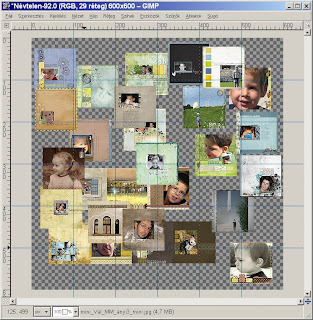 Ezután szépen elrendezgettem a képeket, majd a segédvonalakat letöröltem a Kép / Segédvonalak / Az összes segédvonal törlése menüpont segítségével.
Ezután szépen elrendezgettem a képeket, majd a segédvonalakat letöröltem a Kép / Segédvonalak / Az összes segédvonal törlése menüpont segítségével.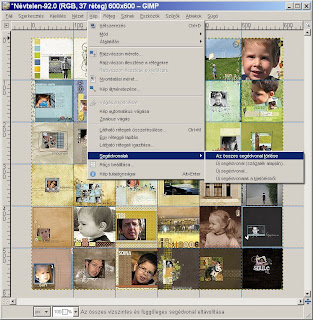 Íme, az eredmény:
Íme, az eredmény: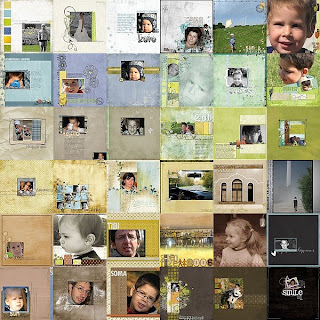 Sok sikert!
Sok sikert!
2010. január 15., péntek
Fájltípusok
A Wikipedia-n találtam egy hasznos kis összefoglalót arról, hogy a Gimp mely fájlformátumokat képes kezelni. Ezek között vannak olyanok, amit meg tudni nyitni és ebbe menteni is tud, van, amit csak megnyit és van, amibe csak menteni tud, de megnyitni nem.
Íme, a lista:
A GIMP az alábbi fájlformátumokat képes mind megnyitni, mind menteni:
Íme, a lista:
A GIMP az alábbi fájlformátumokat képes mind megnyitni, mind menteni:
- GIMP XCF, az alapértelmezett formátum (.xcf, vagy tömörítve .xcf.gz vagy .xcf.bz2-ként)
- Autodesk flic animáció (.fli)
- DICOM (.dcm vagy .dicom)
- Postscript dokumentumok (.ps, .ps.gz és .eps)
- FITS csillagászati képek (.fits, vagy .fit)
- Scalable vector graphics (.svg)
- Ikonfájlok (.ico)
- Windows bitkép (.bmp)
- Paint Shop Pro kép (.psp vagy .tub)
- Adobe Photoshop PSD (.psd)
- PNM kép (.pnm, .ppm, .pgm, és .pbm)
- Compuserve GIF képek és animációk (.gif)
- JPEG képek (.jpeg, .jpg, vagy .jpe)
- PNG (.png)
- Tagged Image File Format (.tiff vagy .tif)
- TARGA (.tga)
- X bitképek (.xbm, .icon, vagy .bitmap)
- X pixmap kép (.xpm)
- X window dump (.xwd)
- Zsoft PCX (.pcx)
A GIMP az alábbi fájlformátumokat képes megnyitni, de nem tud ezekbe a formátumokba menteni, vagy exportálni:
- PDF dokumentumok (.pdf)
A GIMP az alábbi formátumokba csak menteni tud, megnyitni nem tudja:
2010. január 12., kedd
Wordle
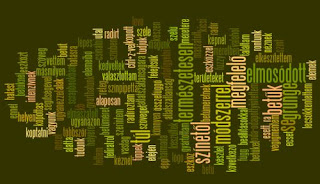
Nem épp Gimp, de látványos.
Az előző kis bejegyzésből készítettem a fenti ábrát ennek a weboldalnak a segítségével. A lényege, hogy készít egy jó kis szófelhőt, amit kedvünkre variálhatunk.
Egyszerűen csak bemásoltam a szöveget és megtettem a megfelelő beállításokat (színek, szövegirány, betűtípus stb) és már készen is voltam.
Próbáld ki te is :-)
2010. január 10., vasárnap
Grunge betűk házilag
A grunge elmaszatolt, kopottas hatásra utal. Nagyon kedveltek a scrapbookban a grunge elemek, és természetesen a betűk is, de ha épp nincs kéznél, mi magunk is nagyon könnyen gyárthatunk.
Ennél a képnél a feliratról lógó betűket is ezzel a módszerrel gyártottam és szerintem nagyon jól néznek ki:
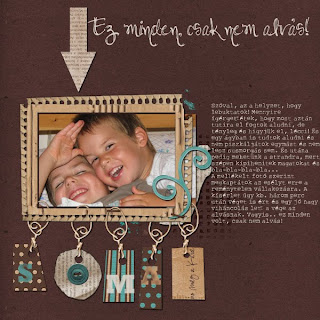 Így készültek a betűk:
Így készültek a betűk:
1. lépés: a Szöveg eszközzel minden betűt a megfelelő színben, méretben elkészítettem, majd a helyére tettem
(a színt a készlet elemeibő vettem a Színpipetta eszköz segítségével)
2. a Radírt eszközt választottam a következő beállításokkal:
alak: fuzzy (ennek a széle elmosódott, de lehet természetesen másmilyen, maszatolt, elmosódott, kopott szélű ecset is )
méret: a betűméretnek megfelelő, ne legyen se túl nagy, se túl kicsi - vastag betűknél legyen kb. a betűméret harmada
átlátszatlanság: lecsökkentettem elég alaposan, olyan 65%-ra, de ez is a betű színétől és az alatta levő réteg színétől függ
3. radíroztam
Ahol jól esett, ott összefüggő területeket, de valahol csak oda-odapöttyintettem. Ha nem találtam elég intenzívnek a hatást, ugyanazon a helyen többször is végigmentem.
Ne felejtsük el, hogy ha rontunk, azt a Ctrl+Z-vel vissza tudjuk csinálni :-)
Készen is vagyunk :-)
Tippek:
Egy teljes szöveget is el tudunk koptatni ugyanezzel a módszerrel, csak a Radír méretére és átlátszatlanságára kell odafigyelni az elején.
Ennél a képnél a feliratról lógó betűket is ezzel a módszerrel gyártottam és szerintem nagyon jól néznek ki:
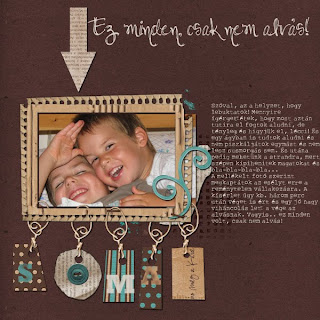 Így készültek a betűk:
Így készültek a betűk:1. lépés: a Szöveg eszközzel minden betűt a megfelelő színben, méretben elkészítettem, majd a helyére tettem
(a színt a készlet elemeibő vettem a Színpipetta eszköz segítségével)
2. a Radírt eszközt választottam a következő beállításokkal:
alak: fuzzy (ennek a széle elmosódott, de lehet természetesen másmilyen, maszatolt, elmosódott, kopott szélű ecset is )
méret: a betűméretnek megfelelő, ne legyen se túl nagy, se túl kicsi - vastag betűknél legyen kb. a betűméret harmada
átlátszatlanság: lecsökkentettem elég alaposan, olyan 65%-ra, de ez is a betű színétől és az alatta levő réteg színétől függ
3. radíroztam
Ahol jól esett, ott összefüggő területeket, de valahol csak oda-odapöttyintettem. Ha nem találtam elég intenzívnek a hatást, ugyanazon a helyen többször is végigmentem.
Ne felejtsük el, hogy ha rontunk, azt a Ctrl+Z-vel vissza tudjuk csinálni :-)
Készen is vagyunk :-)
Tippek:
Egy teljes szöveget is el tudunk koptatni ugyanezzel a módszerrel, csak a Radír méretére és átlátszatlanságára kell odafigyelni az elején.
2010. január 6., szerda
Fájl mentése
Ha valaki a Gimp 2.7-es verzióját töltötte le (amiről itt írtam pár szót), akkor kép mentésekor, ha a Fájl / Mentés másként menüpontot választja, egy üzenetet kap, mely szerint a nem .xcf formátumban, (vagyis nem a Gimp saját formátumában történő) mentéskor a Fájl / Export menüpontot kel választani.
Itt egy új ablakban tudjuk megadni a féájl nevét és a mentés helyét.
Kényelmes és gyors megoldás :-)
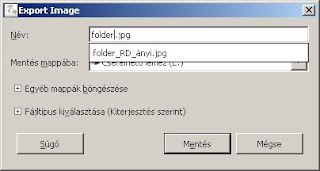
2010. január 3., vasárnap
Lepkés ecsetek
Ha kedvünk támadt az árnyékolást gyakorolni, de nem találtunk hozzá megfelelő lepkéket - hát íme, itt van egypár lepkés ecset.
Nem baj, ha PS alá készültek, a Gimp szerencsére tudja kezelni! :-)
Ha pedig nem tetszik, hogy fekete-fehér, akkor színezzük ki - mivel ecset, ehhez csak a festőszínt kell megváltoztatni é így pecsételni vele:-) De az árnyékolást ne feledjük!
Nem baj, ha PS alá készültek, a Gimp szerencsére tudja kezelni! :-)
Ha pedig nem tetszik, hogy fekete-fehér, akkor színezzük ki - mivel ecset, ehhez csak a festőszínt kell megváltoztatni é így pecsételni vele:-) De az árnyékolást ne feledjük!
2010. január 2., szombat
Trapéz - radírozva
Nemrég készítettem ezt az oldalt...:
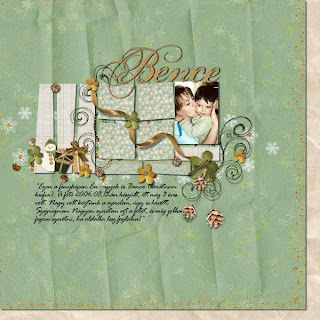
...és ha szemfülesek vagyunk, akkor észrevehetjük, hogy az oldal bal szélén a papírdarabok trapéz alakúak. Nos, a trapéz rajzolásáról már írtam itt - de ezen az oldalon egy sokkal egyszerűbb technikát használtam. Ráadásul a perspektívás dolog ennél a mintás papírnál nem is adott volna olyan szép eredményt.
Ha gyorsan felfrissítjük azt, amit az egyenes vonal rajzolásáról írtam, akkor már a kezünkben is van a megoldás kulcsa.
Egyszerűen csak kiválasztjuk a Radír eszközt, beállítjuk a radír vastagságát, majd a Shift gomb lenyomása közben 'vonalat húzunk', azaz radírozunk. A művelet előtt ne felejtsük el az alfa-csatornát a papír rétegéhez hozzáadni.
Készen is vagyunk :-)
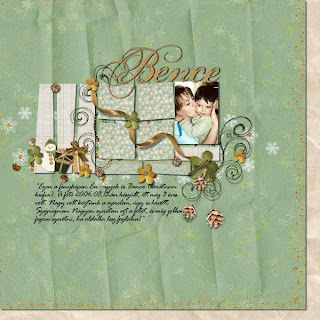
...és ha szemfülesek vagyunk, akkor észrevehetjük, hogy az oldal bal szélén a papírdarabok trapéz alakúak. Nos, a trapéz rajzolásáról már írtam itt - de ezen az oldalon egy sokkal egyszerűbb technikát használtam. Ráadásul a perspektívás dolog ennél a mintás papírnál nem is adott volna olyan szép eredményt.
Ha gyorsan felfrissítjük azt, amit az egyenes vonal rajzolásáról írtam, akkor már a kezünkben is van a megoldás kulcsa.
Egyszerűen csak kiválasztjuk a Radír eszközt, beállítjuk a radír vastagságát, majd a Shift gomb lenyomása közben 'vonalat húzunk', azaz radírozunk. A művelet előtt ne felejtsük el az alfa-csatornát a papír rétegéhez hozzáadni.
Készen is vagyunk :-)
Feliratkozás:
Bejegyzések (Atom)










